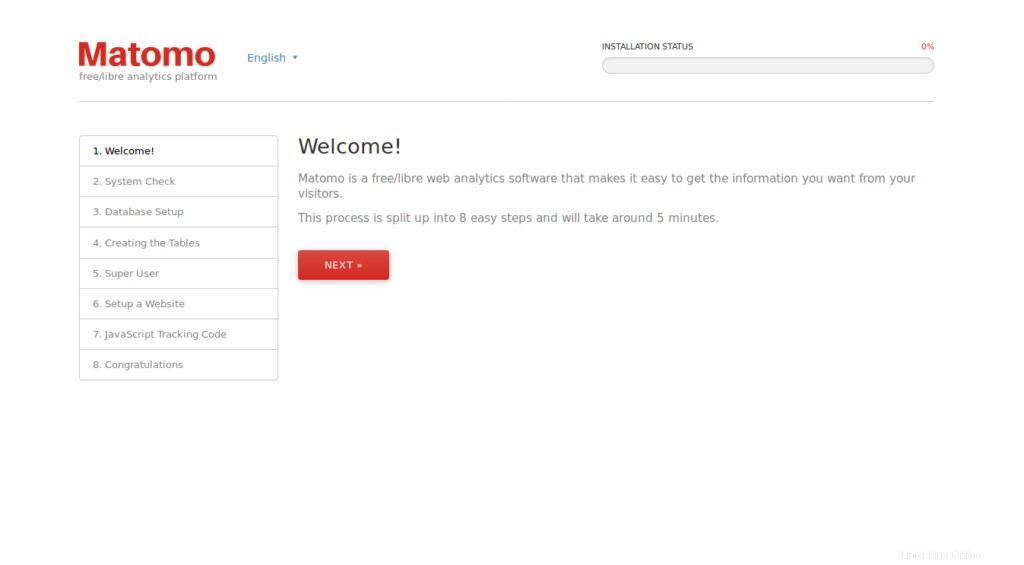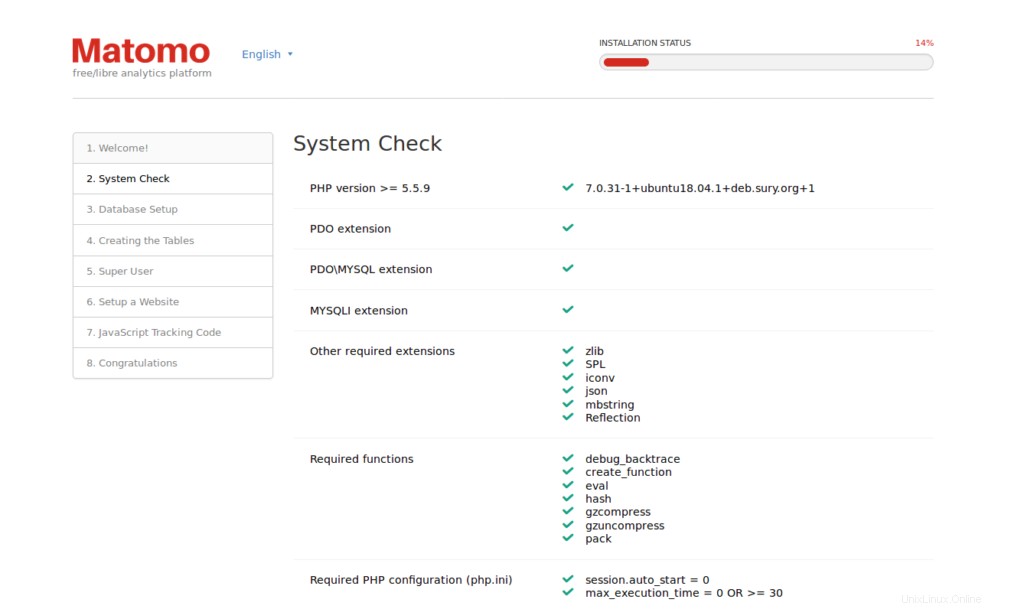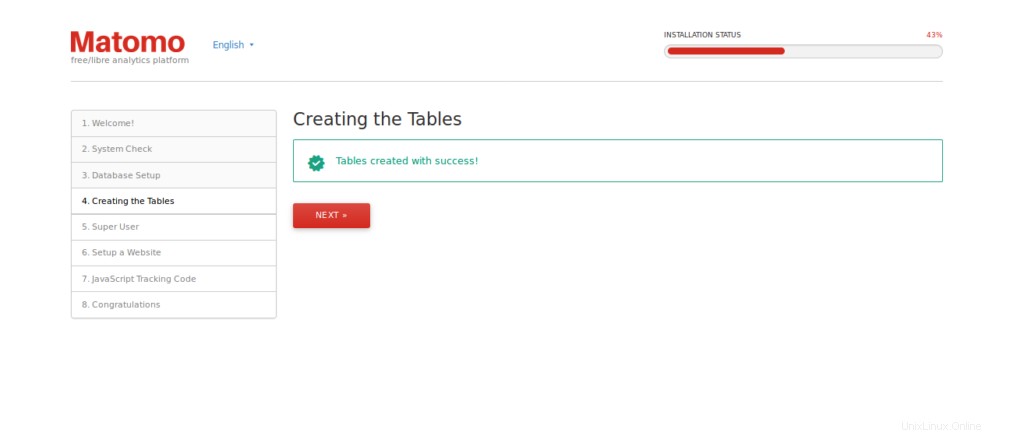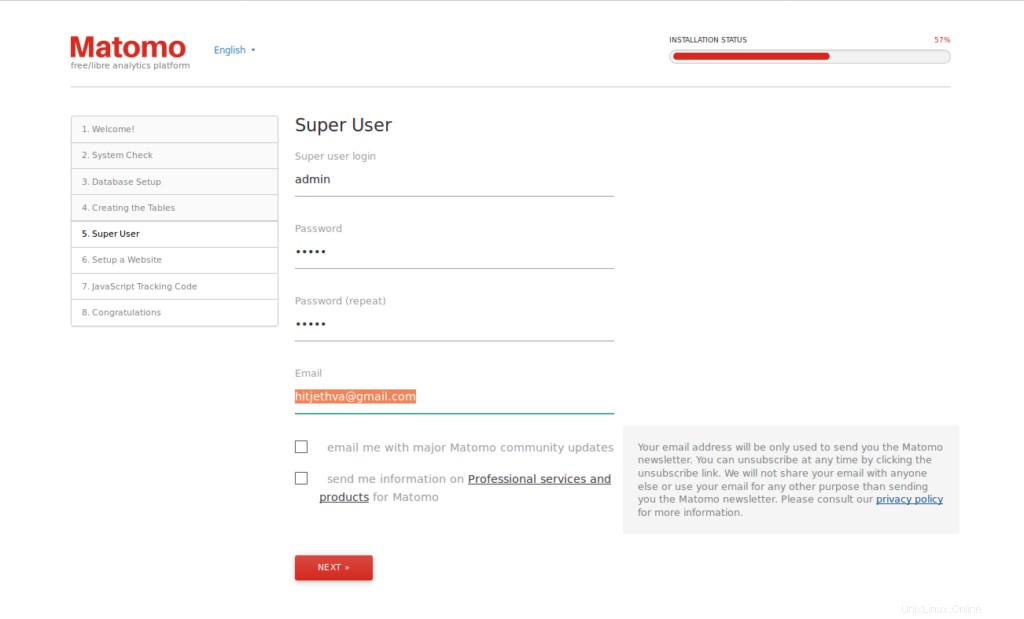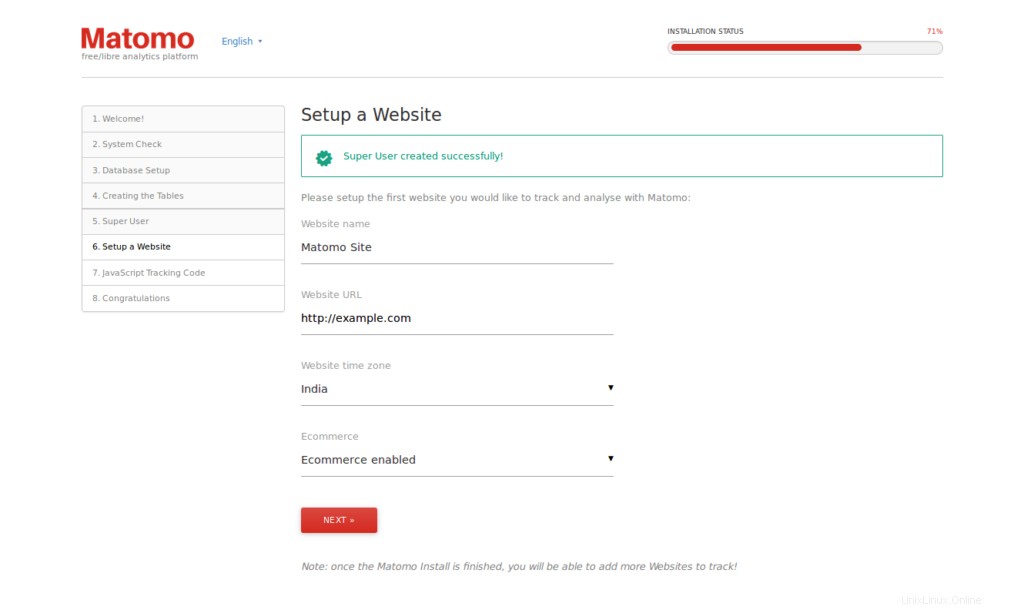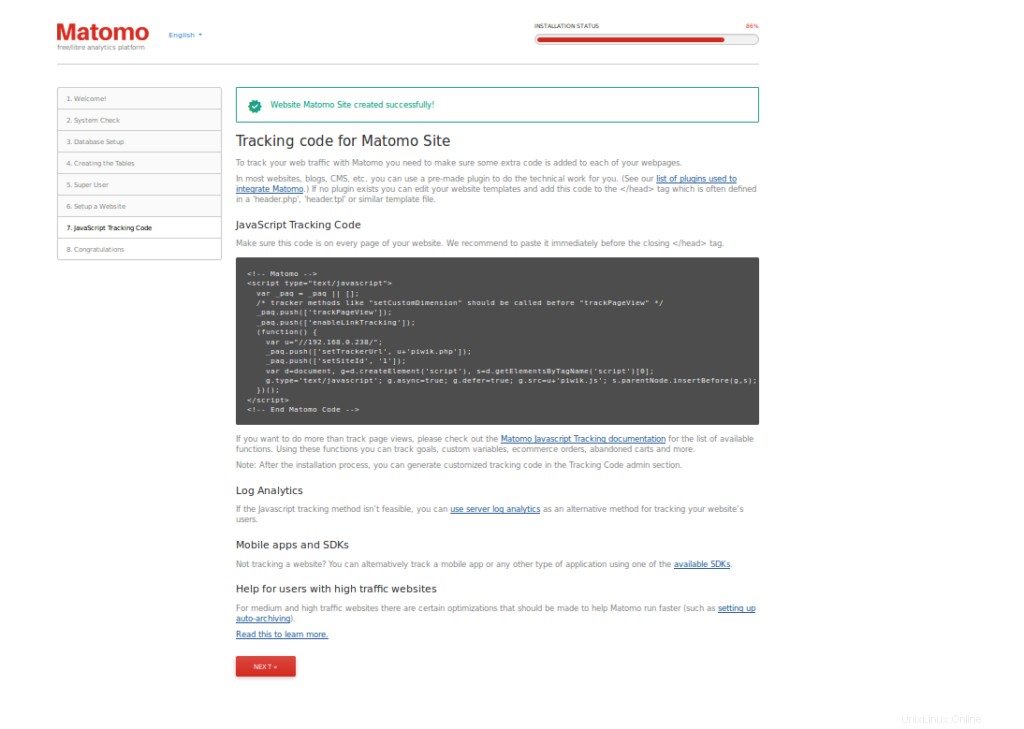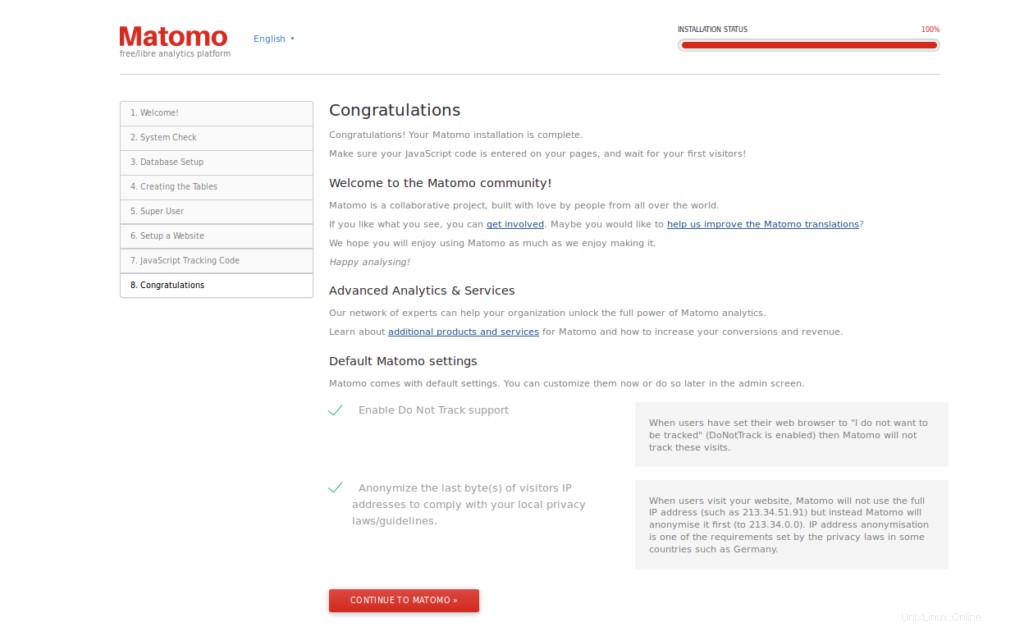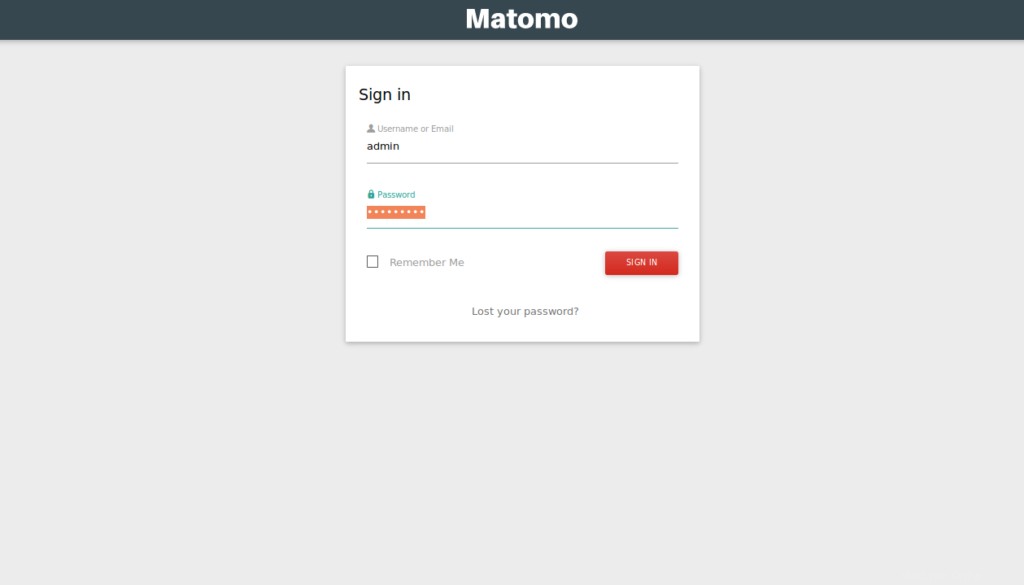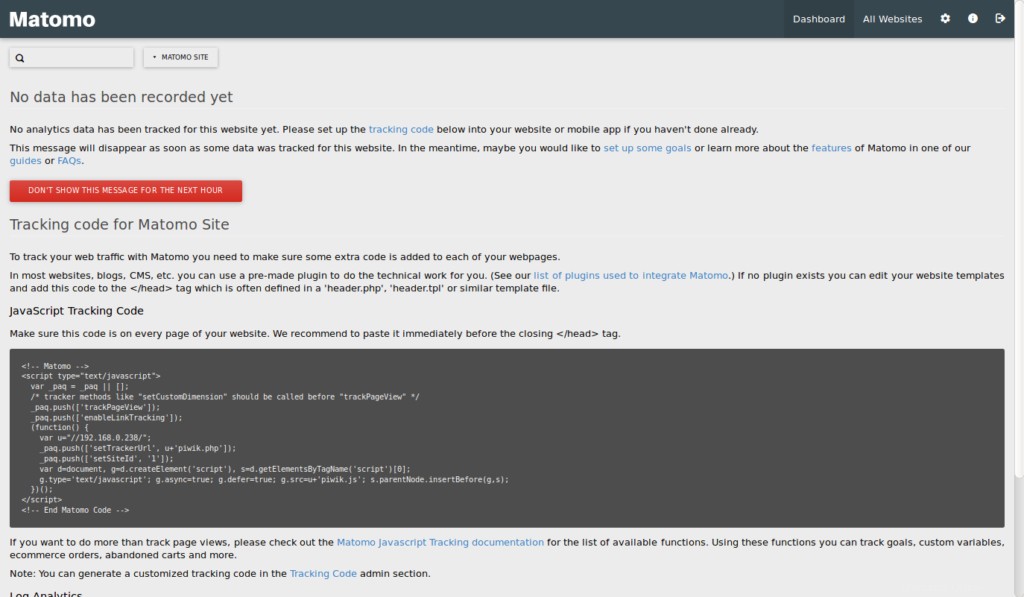Matomo dříve známá jako Piwik je bezplatná aplikace pro analýzu webu, kterou lze použít ke sledování online návštěv jedné nebo více webových stránek a zobrazuje zprávy o těchto návštěvách pro analýzu. Matomo přichází se spoustou funkcí včetně Google AdWords, Facebook Ads, Yahoo! Search Marketing, Tracking and Reporting API, Cost Per Click (CPC) a mnoho dalších.
V tomto tutoriálu vysvětlím, jak nainstalovat Matomo na server Ubuntu 18.04 LTS.
Požadavky
- Server se systémem Ubuntu 18.04 LTS.
- Uživatel bez oprávnění root s právy sudo.
Instalovat LAMP Server
Matomo běží na webovém serveru napsaném v jazyce PHP a k ukládání dat používá MariaDB. Budete tedy muset do svého systému nainstalovat moduly Apache, MariaDB, PHP a další požadované moduly PHP.
Aktualizujte úložiště Ubuntu a nainstalujte PHP spolu s Apache a MariaDB pomocí následujícího příkazu:
sudo apt-get update -ysudo apt-get install apache2 mariadb-server php7.2 libapache2-mod-php7.2 php7.2-common php7.2-sqlite php7.2-curl php7.2-intl php7. 2-mbstring php7.2-xmlrpc php7.2-mysql php7.2-gd php7.2-xml php7.2-cli php7.2-zip wget unzip git -y
Jakmile jsou všechny balíčky nainstalovány, spusťte Apache a službu MariaDB a povolte jim spuštění při spouštění pomocí následujícího příkazu:
sudo systemctl spustit apache2sudo systemctl povolit apache2sudo systemctl spustit mariadbsudo systemctl povolit mariadb
Dále budete muset upravit soubor php.ini. Můžete to provést pomocí následujícího příkazu:
sudo nano /etc/php/7.2/apache2/php.ini
Proveďte následující změny:
memory_limit =256Mupload_max_filesize =200Mmax_execution_time =360date.timezone =Evropa/Berlín
Po dokončení uložte a zavřete soubor.
Nakonfigurujte MariaDB
Dále budete muset zabezpečit instalaci MariaDB. Můžete to provést spuštěním následujícího skriptu:
sudo mysql_secure_installation
Odpovězte na všechny otázky, jak je uvedeno níže:
Zadejte aktuální heslo pro root (zadejte pro žádné):Nastavit heslo root? [A/N]:N Odebrat anonymní uživatele? [A/N]:Y Zakázat vzdálené přihlášení root? [A/N]:A Odebrat testovací databázi a získat k ní přístup? [A/N]:A Znovu načíst tabulky oprávnění? [A/n]:Ano
Jakmile je MariaDB zabezpečená, přihlaste se do prostředí MariaDB:
mysql -u root
Vytvořte databázi a uživatele pomocí následujícího příkazu:
MariaDB [(none)]> CREATE DATABASE matomodb;MariaDB [(none)]> CREATE USER matomo;
Dále udělte oprávnění databázi Matomo pomocí následujícího příkazu:
MariaDB [(none)]> UDĚLEJTE VŠECHNA PRIVILEGIÍ NA matomodb.* PRO 'matomo'@'localhost' IDENTIFIKOVANÉ PODLE 'mypassword';
Nahraďte slovo „moje heslo“ bezpečným heslem dle vašeho výběru. Dále vyprázdněte oprávnění pomocí následujícího příkazu:
MariaDB [(none)]> FLUSH PRIVILEGES;
Dále ukončete konzolu MariaDB pomocí následujícího příkazu:
MariaDB [(none)]> exit
Nainstalovat Matomo
Nejprve si stáhněte nejnovější verzi Matomo z jejich oficiálních stránek do adresáře /tmp:
cd /tmpwget https://builds.matomo.org/piwik.zip
Poté stažený soubor rozbalte pomocí následujícího příkazu:
rozbalte soubor piwik.zip
Poté zkopírujte extrahovaný adresář do kořenového adresáře Apache a udělte správná oprávnění:
sudo cp -r piwik /var/www/html/matomosudo chown -R www-data:www-data /var/www/html/matomo/sudo chmod -R 755 /var/www/html/matomo/Nakonec vytvořte konfigurační soubor Apache pro Matomo pomocí následujícího příkazu:
sudo nano /etc/apache2/sites-available/matomo.confPřidejte následující řádky:
ServerAdmin [chráněno e-mailem] DocumentRoot /var/www/html/matomo ServerName example.com Možnosti FollowSymlinks AllowOverride All Vyžadovat uděleno vše ErrorLog ${APACHE_LOG_DIR}/matomo_error.log CustomLog ${APACHE_LOG_DIR}/matomo_access.log kombinovaný Nahraďte example.com a e-mailovou adresu [chráněný e-mail] svým vlastním názvem domény a e-mailovou adresou. Uložte a zavřete soubor a poté povolte soubor virtuálního hostitele a přepisovací modul Apache pomocí následujícího příkazu:
přepsání sudo a2ensite matomosudo a2enmodChcete-li použít všechny změny, restartujte webovou službu Apache:
sudo systemctl restart apache2Povolte SSL pomocí Let’s encrypt for Matomo
V tomto kroku povolíme SSL pro Matomo pomocí bezplatného certifikátu Let’s encrypt SSL. Prvním krokem je instalace klienta certbot Let’s encrypt, pomocí kterého získáme SSL certifikát.
sudo apt-get install certbot python-certbot-apacheVyžádejte si certifikát SSL pomocí tohoto příkazu:
sudo certbot --apacheDŮLEŽITÉ:Název domény nebo subdoména, kterou používáte pro web RoundCube, musí být přístupný z internetu, abyste získali certifikát SSL. Certbot nyní položí několik otázek.
[e-mail chráněno]:certbot --apache Ukládání protokolu ladění do /var/log/letsencrypt/letsencrypt.log Vybrané pluginy:Authenticator apache, Installer apacheZadejte e-mailovou adresu (používá se pro naléhavá upozornění na obnovení a zabezpečení) (Zadejte 'c ' tocancel):[e-mail chráněný]-------------------------------------------- ----------------------------------- Přečtěte si prosím Podmínky služby na https://letsencrypt.org/documents /LE-SA-v1.2-November-15-2017.pdf. Chcete-li se zaregistrovat na serveru ACME, musíte souhlasit na adrese https://acme-v01.api.letsencrypt.org/directory-------------------------- -------------------------------------------------- ----(A)souhlasit/(C)zrušit:a-------------------------------------------- -----------------------------------Byli byste ochotni sdílet svou e-mailovou adresu s Electronic FrontierFoundation, zakládajícím partnerem projektu Let's Encrypt a neziskové organizace, která vyvíjí Certbot? Rádi bychom vám zaslali e-mail o EFF a naší práci na šifrování webu, ochraně jeho uživatelů a ochraně digitálních práv.------------------------- -------------------------------------------------- ----(Ano/(N)ne:nPro jaké názvy chcete aktivovat HTTPS?---------------------------------- ---------------------------------------------1:example.com -------------------------------------------------- ----------------------------- Vyberte příslušná čísla oddělená čárkami a/nebo mezerami, nebo ponechte vstup prázdný, chcete-li vybrat všechny zobrazené možnosti ( Pro zrušení zadejte 'c'):1Získání nového certifikátuProvedení následujících výzev:http-01 challenge for example.comČekání na ověření...Vyčištění výzevVytvořen SSL vhost na /etc/apache2/sites-available/matomo-le-ssl .confEnabled Apache socache_shmcb moduleEnabled Apache ssl module Nasazení certifikátu na VirtualHost /etc/apache2/sites-available/matomo-le-ssl.confPovolení dostupné stránky:/etc/apache2/sites-available/matomo-le-ssl.confZvolte prosím, zda chcete přesměrovat provoz HTTP na HTTPS a odebrat přístup HTTP.---------------------------- -------------------------------------------------- -1:Žádné přesměrování - Nedělejte žádné další změny v konfiguraci webového serveru.2:Přesměrování - Proveďte přesměrování všech požadavků na zabezpečený přístup HTTPS. Vyberte toto pro nové weby, nebo pokud jste si jisti, že váš web funguje na HTTPS. Tuto změnu můžete vrátit zpět úpravou konfigurace vašeho webového serveru.--------------------------------------- ---------------------------------------- Vyberte příslušné číslo [1-2] a poté [enter] (pro zrušení stiskněte 'c'):2Přesměrování vhost v /etc/apache2/sites-enabled/matomo.conf na ssl vhost v /etc/apache2/sites-available/matomo-le-ssl.conf-------------------------------------------- -----------------------------------Gratulujeme! Úspěšně jste povolili https://example.comMěli byste otestovat svou konfiguraci na:https://www.ssllabs.com/ssltest/analyze.html?d=example.com---------------- -------------------------------------------------- -------------DŮLEŽITÉ POZNÁMKY:- Gratulujeme! Váš certifikát a řetězec byly uloženy na:/etc/letsencrypt/live/example.com/fullchain.pemVáš soubor klíče byl uložen na:/etc/letsencrypt/live/example.com/privkey.pem Platnost vašeho certifikátu vyprší 2019- 07-10. Chcete-li v budoucnu získat novou nebo upravenou verzi tohoto certifikátu, jednoduše znovu spusťte certbota s možností „určitě“. Chcete-li neinteraktivně obnovit *všechny* své certifikáty, spusťte „certbot renew“ – přihlašovací údaje k vašemu účtu byly uloženy do vašeho konfiguračního adresáře Certbot v /etc/letsencrypt. Nyní byste měli provést bezpečnou zálohu této složky. Tento konfigurační adresář bude také obsahovat certifikáty a soukromé klíče získané Certbotem, takže pravidelné zálohování této složky je ideální.- Pokud se vám Certbot líbí, zvažte prosím podporu naší práce:Darování pro ISRG / Let's Encrypt:https://letsencrypt.org/donateDonating to EFF:https://eff.org/donate-leMatomo vhost je nyní přístupný přes https.
Přístup k Matomo
Nyní otevřete webový prohlížeč a zadejte adresu URL https://example.com, budete přesměrováni na uvítací stránku Matomo:
Nyní klikněte na Další knoflík. Měli byste vidět následující stránku:
Zde se ujistěte, že byl nainstalován veškerý požadovaný modul. Poté klikněte na Další knoflík. Měli byste vidět následující stránku:
Zde zadejte svou databázi Matomo a uživatelské jméno. Poté klikněte na Další knoflík. Měli byste vidět následující stránku:
Nyní klikněte na Další knoflík. Měli byste vidět následující stránku:
Zde zadejte své uživatelské jméno a heslo správce. Poté klikněte na Další knoflík. Měli byste vidět následující stránku:
Nyní zadejte název webu, adresu URL webu. Poté klikněte na Další knoflík. Sledovací kód pro web Matomo byste měli vidět na následující stránce:
Nyní klikněte na Další knoflík. Jakmile je instalace dokončena. Měli byste vidět následující stránku:
Nyní klikněte na POKRAČOVAT NA MATOMO knoflík. Měli byste vidět následující stránku:
Nyní zadejte přihlašovací údaje správce a klikněte na PŘIHLÁSIT SE knoflík. Na následující stránce byste měli vidět Matomo Dashboard:
Ubuntu